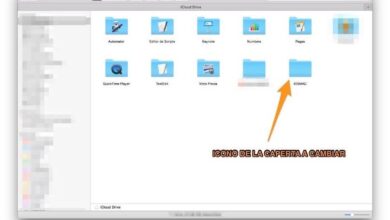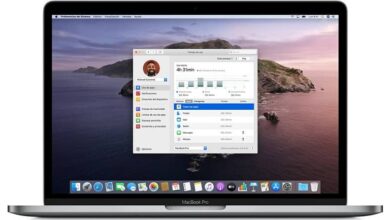Comment activer et configurer l’arrêt automatique de la musique ou de la radio sous iOS?

Activer et configurer l’arrêt automatique de la musique ou de la radio sous iOS est une fonction que de nombreux utilisateurs doivent appliquer quotidiennement.
Pour y parvenir, nous choisissons généralement de télécharger une application secondaire spécialisée dans celui-ci. Mais ce n’est pas vraiment nécessaire, car iOS inclut son propre arrêt automatique .
Dans les ordinateurs dont le système d’exploitation est supérieur à iOS 7 , l’outil est déjà inséré, bien que presque personne ne le remarque car il est un peu caché, bien qu’à l’œil nu.
Ainsi, apprendre à l’ utiliser et à le configurer est très simple, et vous n’aurez plus à vous soucier d’un autre arrêt automatique ne fonctionnant pas et la lecture ne s’arrête pas.
Activer et configurer l’arrêt automatique de la musique ou de la radio sous iOS
Pour commencer, vous devez savoir exactement où chercher cet outil. Et ce n’est pas dans un autre endroit que dans la même application de » Clock «, comme il est logique.
Et c’est que cette minuterie qui vous permet de configurer l’ arrêt automatique , est une extension ou une particularité de l’horloge.
Il faut comprendre que cet outil est comme une simple minuterie pour prendre des photos , il n’est pas du tout difficile à utiliser.
Maintenant, apprendre à utiliser ce mode n’a rien d’extraordinaire, en fait, c’est très simple, car il fonctionne comme une minuterie commune, déjà mentionnée.
La seule différence est que, à la fin du temps défini, au lieu d’émettre une alarme ou un son d’avertissement , il éteindra ou désactivera les applications de lecture qui fonctionnent.
Cela signifie qu’il fonctionne pour l’arrêt automatique de la musique, de la radio et même des vidéos de toute application externe ou appartenant au système.
Et comme fonctionnalité supplémentaire, il ne nécessite pas que l’écran du smartphone reste allumé, ni que l’application Horloge s’ouvre comme cela se produit avec d’autres applications spécialisées.
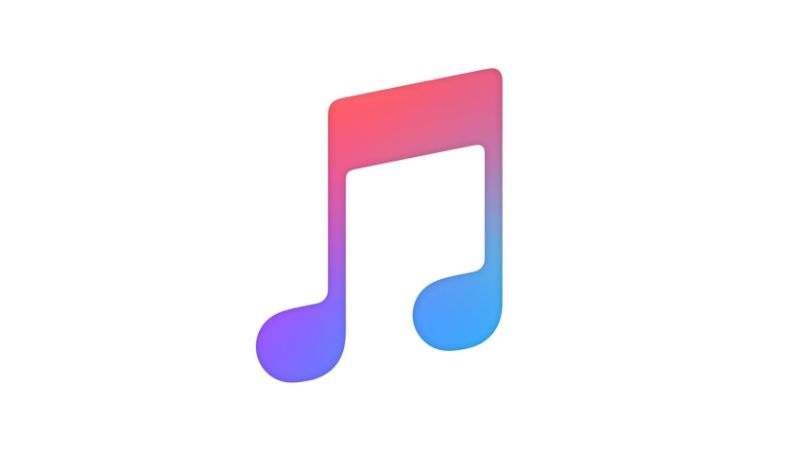
Comment régler la minuterie
Quant aux étapes spécifiques à suivre pour configurer l’arrêt automatique de la musique et des autres services, c’est très simple.
Même une fois que vous savez en quoi consiste le processus, régler une minuterie pour que iOS mette tout en «veille» sera une action quotidienne.
C’est comme l’alarme de l’heure du coucher ou de l’heure du coucher sur iPhone iOS pour l’utilisateur, uniquement maintenant appliquée aux applications.
La première chose à faire est d’ouvrir l’ application » Horloge «, qui peut être trouvée en faisant glisser votre doigt de bas en haut sur l’écran et en appuyant sur l’icône correspondante.
Ensuite, la section « Minuterie » se trouve , celle-ci à son tour est conservée dans le coin inférieur droit de l’écran. Ensuite, vous définissez le nombre de minutes, d’heures et de secondes que vous souhaitez ou dont vous avez besoin. Autrement dit, une fois ce temps écoulé, les applications de lecture s’arrêteront .
Lors du réglage de la période souhaitée, nous procédons à appuyer sur » À la fin «, pour pouvoir abaisser la vue jusqu’à la fin et atteindre la sélection » Arrêter la lecture «.
Ceci est important, car c’est le paramètre qui donne à la minuterie la particularité d’arrêter les processus, s’il n’est pas configuré comme ça, ce sera simplement un compte à rebours commun.
Maintenant, ce qui suit est de cliquer sur l’option » Paramètres » qui se trouve dans le coin supérieur droit.
Et enfin, pour démarrer le chronomètre, cliquez sur le bouton » Démarrer «, et vous pourrez continuer à utiliser votre mobile.

Préférence enregistrée avec l’arrêt automatique de la musique
Une autre grande caractéristique de cet outil est qu’une fois que l’heure souhaitée a été configurée et activée pour la première fois, elle sera enregistrée.
Par conséquent, la prochaine fois que vous souhaiterez utiliser la même option, il suffira de la redémarrer , mais sans modifier les paramètres.
Autrement dit, vous devez aller à l’ application » Horloge «, et sélectionner la section » Minuterie «, le tout de la même manière que dans la méthode précédente.
Ensuite, continuez simplement pour activer la même option de minuterie de mise en veille, il suffit de glisser votre doigt dessus.
Un fait supplémentaire à prendre en compte est que lorsque la minuterie doit être activée avec un son, c’est-à-dire en tant qu’alarme sonore, il est nécessaire d’inverser les paramètres.